Youtubeでビデオが利用できない5つの理由とそれを解決する方法
 更新者 リサ・オウ / 27年2021月19日30:XNUMX
更新者 リサ・オウ / 27年2021月19日30:XNUMX特にYouTubeでお気に入りの動画を見ているのに、単に「この動画は利用できません」と表示されるようになりましたか? まあ、それはあなたと私の周りで頻繁に起こります。 それが起こったとき、私たちが見たいものにアクセスするのは本当に難しいです。 したがって、インターネット、特にYouTubeで見たものを見るのが好きな人にとっては、よくある苦労です。 そして、この種の問題が発生する理由はたくさんあります。 したがって、この投稿では、このタイプのエラーが発生する理由とその解決方法について説明します。
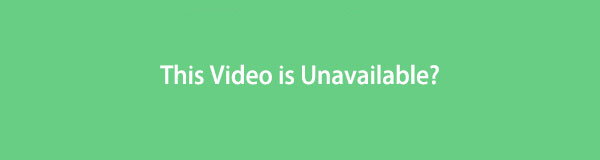
1.このビデオが利用できない理由
今日の消費者が一般的に使用している最も人気のあるソーシャルネットワーキングプラットフォームのXNUMXつは、Youtubeです。 ただし、主に視聴したい動画を再生できないなどの理由で、動画プラットフォームの使用に問題が発生することは避けられません。 そして、このビデオが利用できない理由はいくつかあります。 したがって、問題の原因を知ることが重要です。そうすれば、問題を完全に修正する方法を見つけることができます。 Youtubeがこのビデオが利用できないと言う理由は次のとおりです。
- まず、それは国の制限によるものです。 YouTubeにアップロードされたコンテンツにアクセスできる動画の所有者は制限されています。つまり、他の国のユーザーは、許可がないためにコンテンツを表示できませんでした。 そのため、地理的な制限のためにコンテンツを開くことができません。
- 著作権侵害も、ビデオが利用できない理由のXNUMXつである可能性があります。 この理由により、YouTubeはvloggerまたはコンテンツ所有者によってアップロードされた動画をブロックして削除した可能性があります。
- 年齢制限も、このビデオが利用できないYouTubeの主な原因のXNUMXつである可能性があります。 他のテクノロジー企業と同じように、YouTubeはユーザーの年齢を考慮します。 ですから、彼らのサービスに関しては、ほとんどの場合、彼らは子供向けではありません。 また、大人だけが開けて見ることができるコンテンツもあります。
- 動画の所有者が、作成された動画またはチャンネルをシャットダウンまたは削除することを決定した可能性があります。 その結果、この問題またはエラーのために、ビデオプラットフォームでお気に入りのビデオに何度もアクセスすることができなくなります。
- また、インターネット接続に問題があったか、紛失した可能性があります。 そのため、YouTubeプラットフォーム、特にその中で見たいビデオを開くのは非常に難しいかもしれません。 これにより、接続が失われた場合、このプラットフォームの使用に問題が発生します。
- もうXNUMXつの問題は、解像度が原因である可能性があります。ビデオに使用する品質が高いほど、ビデオを表示できなくなります。
- 最後に、Chromeタブは多くの拡張機能によって攻撃され、Youtubeのビデオがロードされないか、ロードできなくなる可能性があります。
このタイプの問題を解決する方法を見つけたい場合。
2.このビデオを修正する方法は利用できません。
接続設定のトラブルシューティング
Chromeで動画が再生されない場合、最初に探すべきことはインターネット接続の問題です。 Chromeの動画がまったく再生されない、またはバッファリングが繰り返されない場合は、インターネット接続が不良であることがほぼ確実です。そのため、接続設定を定期的にトラブルシューティングすると、特にChromeのブラウジングエクスペリエンスを最大限に活用できます。ビデオを見る。 速度テストの実行とWi-Fiのオンとオフの切り替えは、このトラブルシューティングアクティビティの一部です。
Chromeブラウザを更新する
Chromeはシステムの更新や変更が行われることがあるため、ブラウザの問題はまず更新して対処する必要があります。 一般に、システムを更新すると、アプリのパフォーマンスに関する多くの問題を解決できます。 Chromeのアップデートは通常、互換性とバグ関連の問題を修正できます。 さらに、Chromeを更新すると、ブラウザのパフォーマンスと速度が向上するだけでなく、全体的なユーザーエクスペリエンスを向上させる新機能が提供される可能性があります。
Chromeブラウザを更新する方法の手順:
ステップ 1Chromeブラウザを開き、メインインターフェースで[ カスタマイズ & GoogleChromeを制御する または、右上隅にある3つのドットアイコン。 メインメニューパネルで、 Chromeについて.
ステップ 2次に、 Google Chromeを更新する。 その後、アップデートが自動的にダウンロードされ、Chromeに適用されます。 次に、をクリックします リニューアル または、更新されたブラウザを使用するように求められたら再起動します。 ただし、更新オプションが表示されていない場合は、Chromeが更新されていることに注意してください。
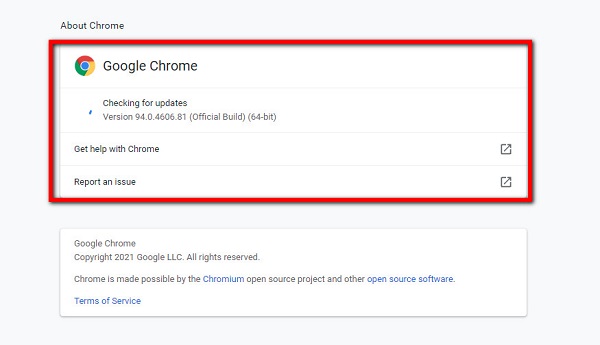
Chromeの設定、履歴、キャッシュをクリアする
Chromeの通常のブラウジング機能で動画を閲覧し、Chromeのシークレットウィンドウのように完全に再生されない場合、その背後にある理由は、キャッシュ、Cookie、閲覧履歴、一時ファイルが許可されていないことを意味し、明らかになります。動画はChromeで再生されます。
ChromeでChromeの設定、履歴、キャッシュをクリアする方法の手順:
ステップ 1Chromeブラウザのメインインターフェースで、 Google Chromeのカスタマイズおよび制御 または、右上隅にある3つのドットアイコン。 次に、をクリックします 設定.
ステップ 2その後、パネルをクリックしてメインメニューの選択を表示します。 次に、ドロップダウンメニューで[ プライバシーとセキュリティ。 次に、 閲覧履歴データの消去次に、 クリア日付 履歴と閲覧データをクリアします。 次はクリックします クッキーおよびその他のサイトデータ.
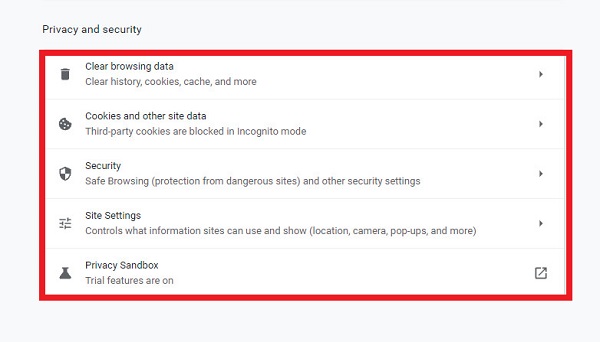
プラグインと拡張機能を無効にする
それらを非アクティブ化または無効化すると、Chromeブラウザで再生されないビデオの問題を解決するのに役立つ場合があります。 主な目的は、すべての拡張機能とプラグインを無効にしてから、Chromeで動画を再生することです。
プラグインと拡張機能を無効にする方法の手順:
プラグインをオフにするには、 設定。 次に、 プライバシーとセキュリティ または コンテンツ設定はプラグインを無効にします.
Chromeで拡張機能を削除するには、 パズル メインインターフェイスの右上隅にあるアイコンドット。 次に、に移動します 拡張機能 その他のツール。 [切り替え]ボタンをオフに切り替えて、Chromeの拡張機能を無効または無効にします。
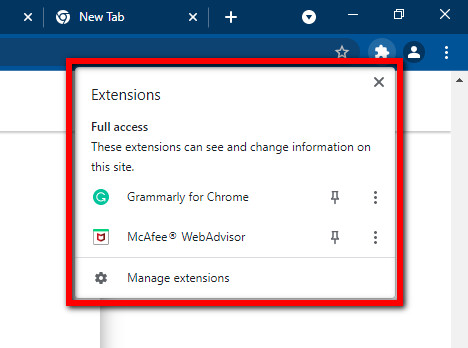
ハードウェアアクセラレーション設定を無効にする
閲覧中にChromeのハードウェアアクセラレーションを機能させると、コンピューターのGPUを使用して、CPUが十分でなく、ほとんどの場合、ハードウェアアクセラレーションが機能しない高解像度のビデオやその他のグラフィックを多用するタスクを再生します。ドライバーの問題により、期待どおりに動作します。 Chromeで再生している動画で、どの結果が遅れたりフリーズしたりします。
ハードウェアアクセラレーション設定を無効にする方法の手順:
Chromeブラウザの設定で、 高機能 クリックします エントルピー。 チェックを外すか、スイッチをオフに切り替えます 可能な場合はハードウェアアクセラレーションを使用して、ウィンドウをオフにして閉じます 確認後すぐ。 クリック リニューアル し、再試行してください。
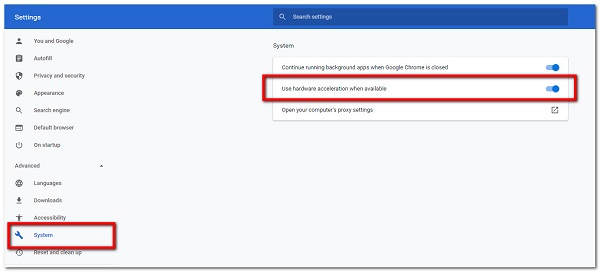
Chrome設定をリセットする
ダウンロードやインストールなどの最近のアクティビティは、ブラウザのパフォーマンスに影響を与える可能性があります。 そのため、Chromeの設定をリセットすると、Chromeの設定がデフォルトに戻り、ウェブ動画を問題なく再生できるようになります。
Chrome設定をリセットする方法の手順:
ステップ 1Chromeブラウザで、 カスタマイズ & GoogleChromeを制御する または、プロファイルの横の右上隅にある3つのドットアイコン。
ステップ 2次に、 設定 次に、をクリックして 高機能 左側のパネルにあります。 その後、Windows PCを使用している場合は、次の手順に従います。 リセットとクリーンアップおよびリセット設定。 プロセスが終了したら、パソコンでChromeを再起動します。
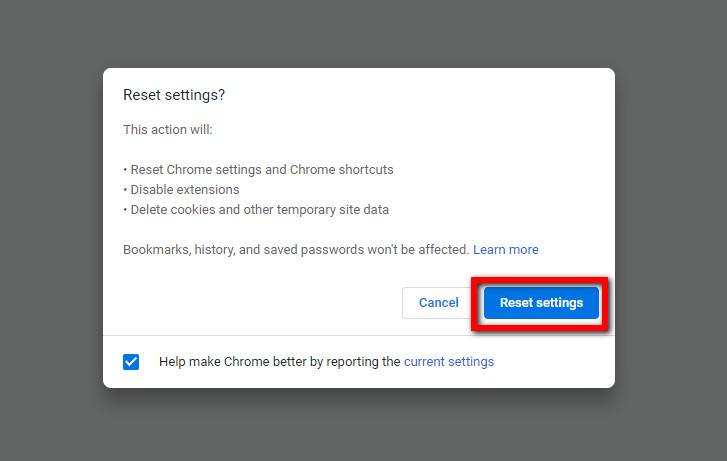
3.このビデオに関するFAQは利用できません
1. YouTube 動画に「この動画は利用できません」と表示されますが、これはどういう意味ですか?
このビデオが利用できないということは、YouTubeのビデオが利用できない理由はたくさんあります。
2.このビデオが利用できないYouTubeの問題を修正するにはどうすればよいですか?
ビデオが利用できない場合の問題を解決するには、Google で方法を探してみてください。間違いなく多くの方法が見つかります。 それらをガイドとして使用してください。試したことがうまくいかない場合は、別の方法を使用してください。
最近人々が見ているほとんどのビデオはYouTubeにあります。 しかし、それでも、これらのビデオをエラーや問題から遠ざけることはできません。 ただし、それを修正して解決策を提供することはできます。 したがって、この投稿は、本当に見たいYouTube動画のエラーを解決するのに間違いなく役立ちます。
FoneLabはiPhone / iPad / iPodをDFUモード、リカバリーモード、Appleロゴ、ヘッドフォンモードなどからデータを失わずに通常の状態に修正することを可能にします。
- 無効化されたiOSシステムの問題を修正します。
- データを損失することなく、無効なiOSデバイスからデータを抽出します。
- 安全で使いやすいです。

